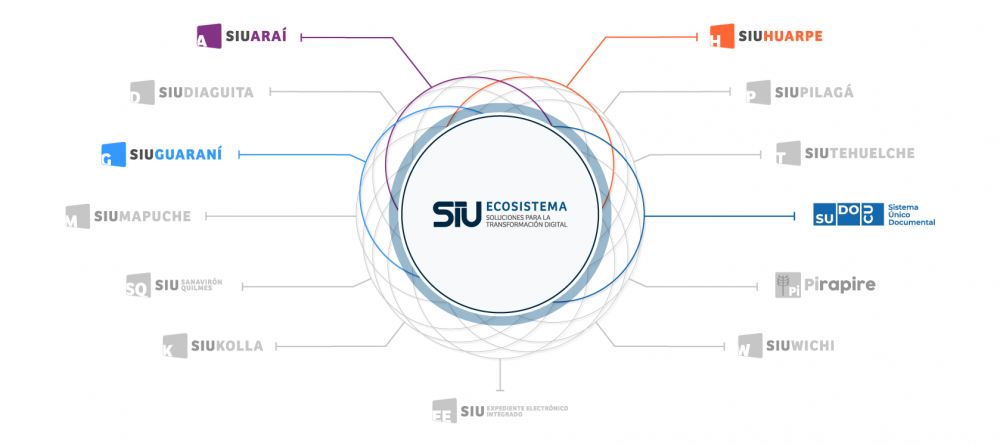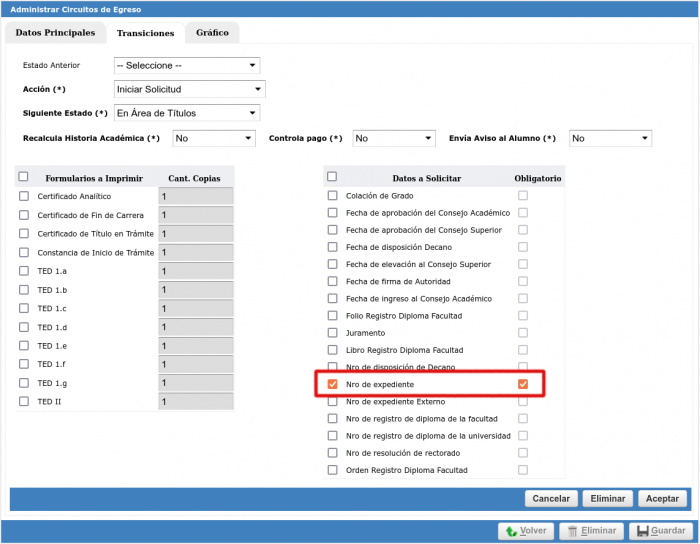Diferencia entre revisiones de «Ecosistema/circuitos funcionales/guarani arai sudocu expediente egreso»
| Línea 76: | Línea 76: | ||
4. El próximo paso es ir enviando esta documentación que vamos generando en nuestro trámite de egreso para que pueda ser firmada digitalmente y adjuntada a nuestro expediente electrónico.<br> | 4. El próximo paso es ir enviando esta documentación que vamos generando en nuestro trámite de egreso para que pueda ser firmada digitalmente y adjuntada a nuestro expediente electrónico.<br> | ||
| − | Para ello deberemos utilizar la operación [[SIU-Guarani/Version3.21.0/documentacion de las operaciones/egresados/Adjuntar Documentación a Expediente de Egreso|Adjuntar Documentación a Expediente de Egreso]] | + | Para ello deberemos utilizar la operación [[SIU-Guarani/Version3.21.0/documentacion de las operaciones/egresados/Adjuntar Documentación a Expediente de Egreso|Adjuntar Documentación a Expediente de Egreso]]. Como puede verse en la documentación de la propia operación, allí podremos seleccionar aquellos documentos que hemos generado durante el trámite de egreso seleccionado, indicar quienes serán las autoridades encargadas de firmarlo y enviarlo a la firma digital. También podremos ver allí el estado de cada documento que enviamos a firmar, para así saber si sigue pendiente de firma, si ya fue firmado o si el mismo fue rechazado. |
| + | <br> | ||
| + | |||
| + | 5. El siguiente paso es que la autoridad designada realice la firma digital del documento. Esto lo realizará desde la Bandeja de Firmas de Huarpe: '''[https://documentacion.siu.edu.ar/huarpe/docs/guias-funcionales/guia-bundle-documentos/ SIU-Huarpe - Bandejas de Servicios (Bundles) ]'''.<br> | ||
| + | Aquí la autoridad podrá firmar digitalmente el documento (o bien rechazarlo en caso de que corresponda, y en ese caso se retornaría al paso 4). Una vez que el documento fue firmado correctamente el mismo será enviado a SUDOCU y adjuntado a nuestro expediente electrónico. | ||
= PÁGINA EN CONSTRUCCIÓN = | = PÁGINA EN CONSTRUCCIÓN = | ||
Revisión del 09:39 24 may 2023
Sumario
Expediente Electrónico de Egreso
Módulos Incluidos
- Guaraní
- Araí-Usuarios
- Araí-Documentos
- Huarpe
- SUDOCU
Requisitos Técnicos de Configuración
Una vez realizada la instalación de los sistemas se debe realizar la configuración y vinculación de los mismos. Este proceso se detalla en este apartado: https://expedientes.siu.edu.ar/docs/guarani/
Parámetros a Configurar en Guaraní
| Parámetro | Descripción | Valores permitidos | Referencia |
|---|---|---|---|
| egr_usa_expediente_electronico | Indica si, al realizar el trámite de un certificado, utiliza el expediente electrónico. | N: No se utiliza expediente electrónico. S: Se utiliza expediente electrónico . |
Este parámetro define si se utiliza o no el expediente electrónico para la gestión del trámite de egreso. |
Configuraciones Funcionales
1. Generar los usuarios y permisos desde Araí-Usuarios para el personal institucional que será el encargado de generar y administrar los expedientes en SUDOCU y de generar y administrar los trámites de egreso en Guaraní.
2. Generar los usuarios y permisos desde Araí-Usuarios para las Autoridades que deberán firmar digitalmente la documentación de egreso.
3. Configurar las autoridades firmantes desde la operación Administrar Autoridades Firmantes y vincularles sus usuarios de Araí-Usuarios desde Administrar Personas >> Acceso al Sistema
4. Configurar el Circuito de Egreso en Guaraní para indicar en qué transiciones se deberá solicitar el dato del expediente para así poder asociar el trámite de egreso al mismo:
5. Configurar en SUDOCU-MPC los usuarios y las áreas encargadas de llevar adelante los trámites de egreso. Pueden ver la documentación sobre SUDOCU en este apartado: https://sudocu.dev/docs/documentacion-funcional/quick-start-funcional
Pasos del Circuito
1. El primer paso consiste en generar, desde SUDOCU-Gestión, el Expediente Electrónico que será utilizado para almacenar la documentación del trámite de egreso con el que queremos trabajar. Debemos tener en cuenta que el expediente en SUDOCU debe ser generado por el mismo usuario que gestionará el trámite de egreso en Guaraní o bien por un usuario de la misma área para que de esta forma se recuperen los expedientes correspondientes desde Guaraní.
2. Una vez generado el expediente electrónico que se va a utilizar se puede dar inicio a la solicitud del título. Este trámite puede iniciarse de dos formas diferentes:
2.1. Solicitud de Certificación desde el módulo de Gestión
La solicitud de Certificación la puede realizar el propio personal administrativo desde el módulo de Gestión de Guaraní a través de la operación Solicitar Certificaciones.
Dentro de esta operación, si hemos configurado correctamente el parámetro egr_usa_expediente_electronico deberá aparecernos un campo de "Expediente":
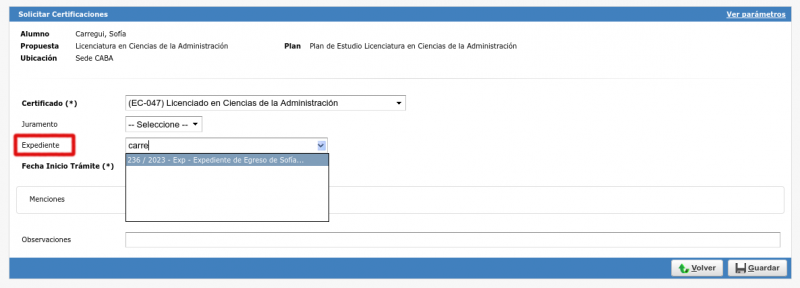
Se trata de un combo autocompletable que irá recuperando los expedientes generados en SUDOCU ya sea por nuestro usuario o por un usuario perteneciente a la misma área.
Deberemos seleccionar el expediente al que queremos asociar nuestro trámite de egreso y de esta forma quedarán vinculados.
2.2. Solicitud de Certificación desde el módulo de Autogestión
Otro camino posible es que la solicitud de certificación la realice el propio estudiante desde el módulo de Autogestión. Si el estudiante cumple con todas las condiciones necesarias para el egreso el sistema registrará la solicitud, pero no se pedirá en ese momento asociarle un expediente ya que esto es tarea del personal administrativo.
En estos casos entonces la vinculación con el expediente deberá realizarse en el proceso de actualización del trámite de egreso. Como vimos en el paso 4 de las "Configuraciones Funcionales", debimos indicar en qué transición de nuestro circuito de egreso se solicitará el dato del expediente. De esta forma al realizar dicha transición veremos el siguiente campo:
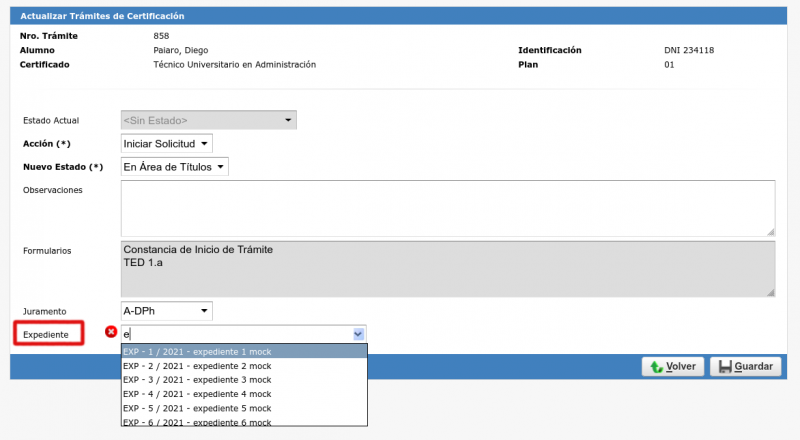
En dicho combo autocompletable podremos elegir el expediente electrónico al cuál queremos asociar nuestro trámite de egreso.
3. Una vez que nuestro trámite de egreso quedó asociado a un Expediente Electrónico, lo siguiente será ir realizando las distintas actualizaciones del trámite en su recorrido administrativo e ir generando los documentos que se van emitiendo a lo largo del mismo.
La emisión de los documentos se va produciendo a lo largo de las transiciones del circuito de egreso. Por ello desde la operación Administrar Circuitos de Egreso deberán haber configurado para cada transición cuáles serán los documentos que se emitirán. De esta forma, cuando desde la operación de Actualizar Trámite de Certificación se realice una transición que emita documentación la podremos ver y descargar:
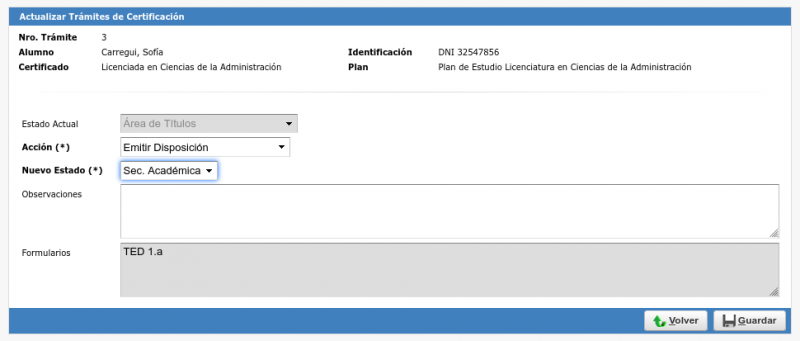
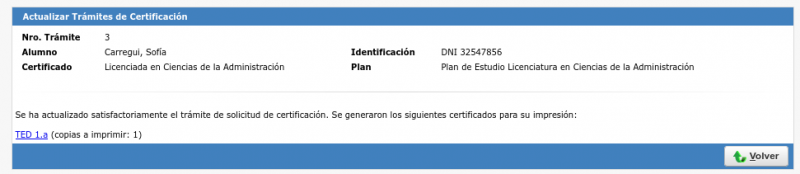
Vemos en este ejemplo que se ha generado el documento correspondiente al formulario TED.1.a del trámite de egreso de nuestro estudiante.
4. El próximo paso es ir enviando esta documentación que vamos generando en nuestro trámite de egreso para que pueda ser firmada digitalmente y adjuntada a nuestro expediente electrónico.
Para ello deberemos utilizar la operación Adjuntar Documentación a Expediente de Egreso. Como puede verse en la documentación de la propia operación, allí podremos seleccionar aquellos documentos que hemos generado durante el trámite de egreso seleccionado, indicar quienes serán las autoridades encargadas de firmarlo y enviarlo a la firma digital. También podremos ver allí el estado de cada documento que enviamos a firmar, para así saber si sigue pendiente de firma, si ya fue firmado o si el mismo fue rechazado.
5. El siguiente paso es que la autoridad designada realice la firma digital del documento. Esto lo realizará desde la Bandeja de Firmas de Huarpe: SIU-Huarpe - Bandejas de Servicios (Bundles) .
Aquí la autoridad podrá firmar digitalmente el documento (o bien rechazarlo en caso de que corresponda, y en ese caso se retornaría al paso 4). Una vez que el documento fue firmado correctamente el mismo será enviado a SUDOCU y adjuntado a nuestro expediente electrónico.